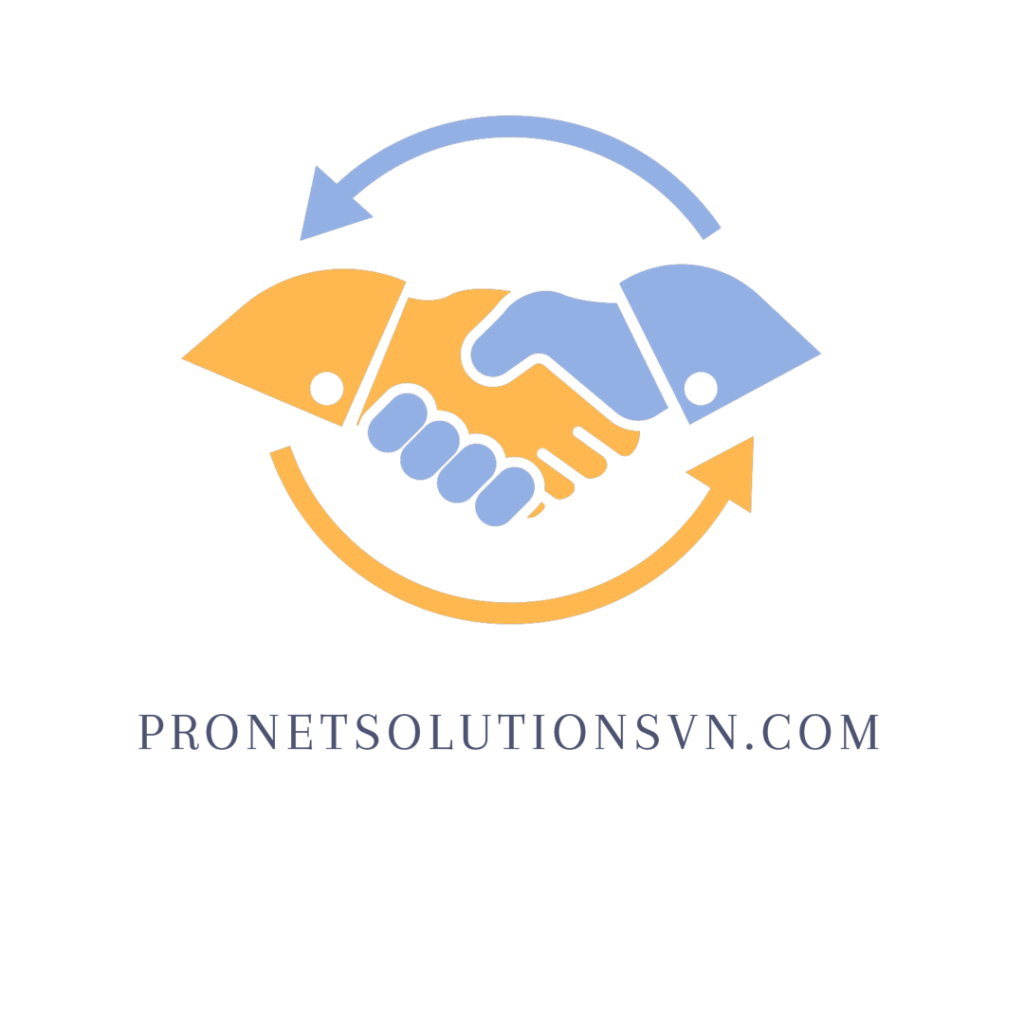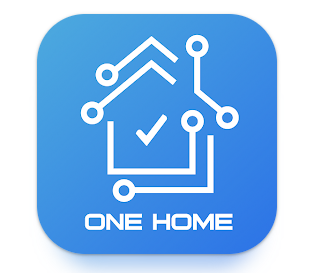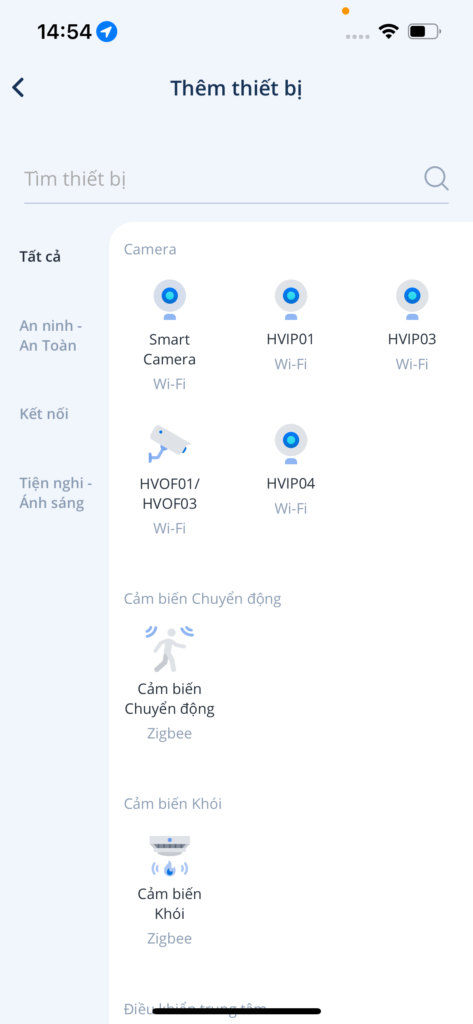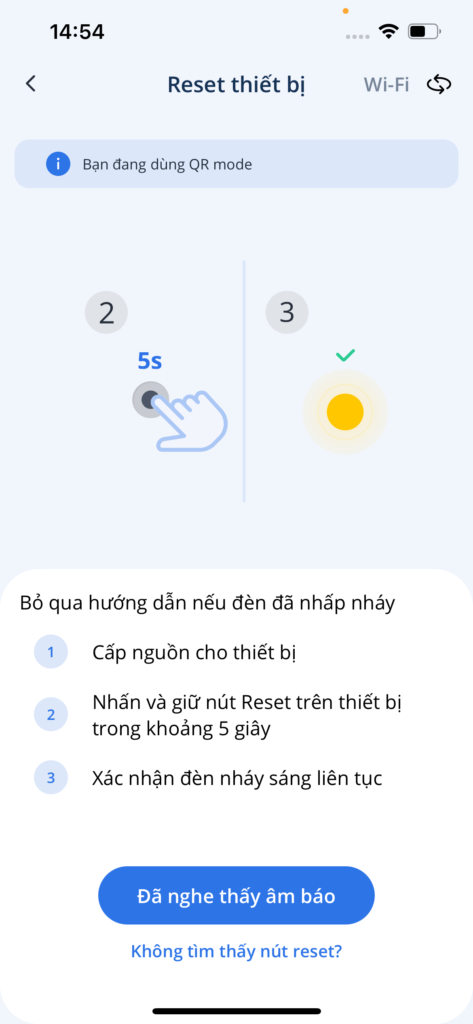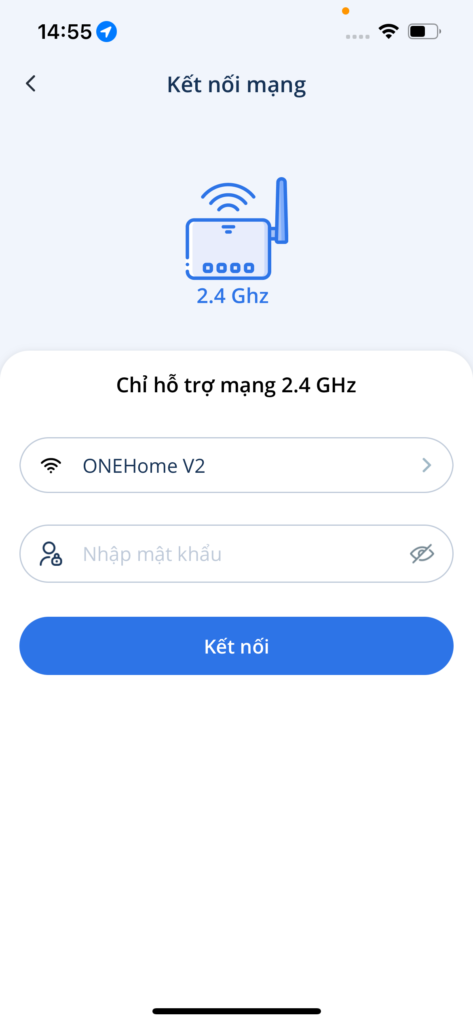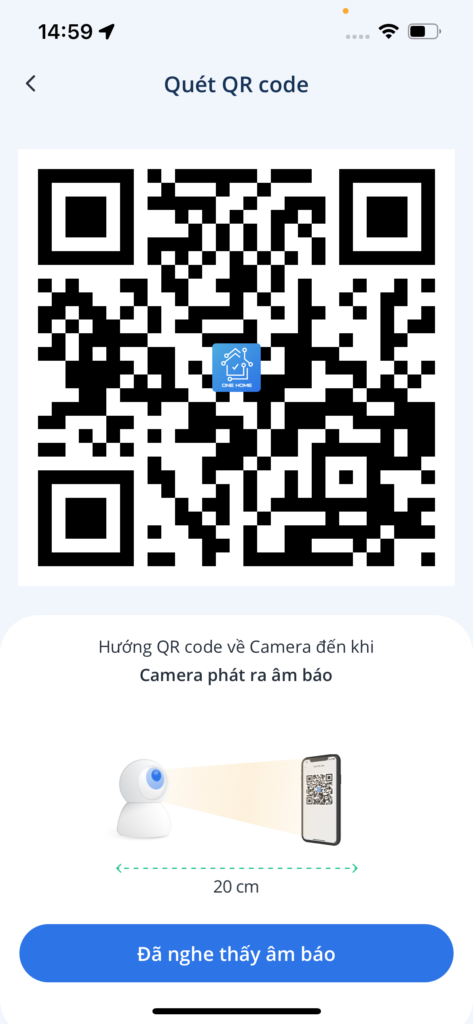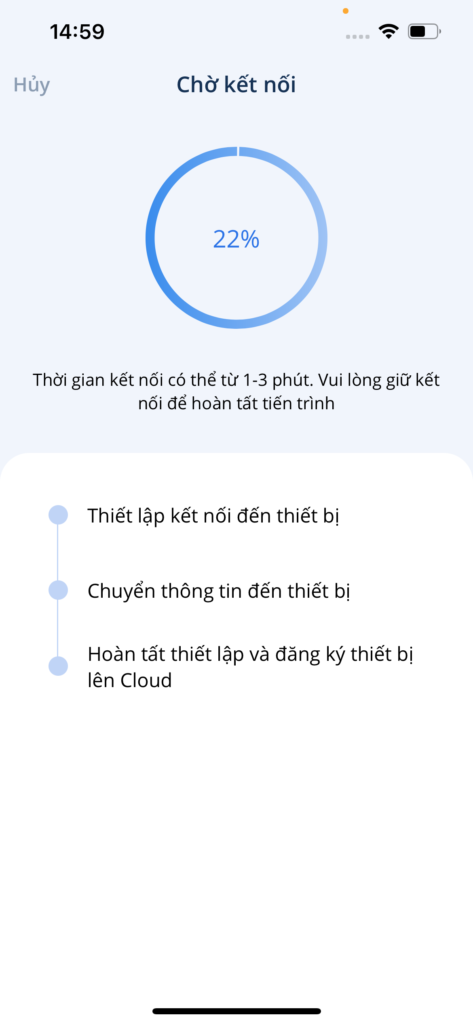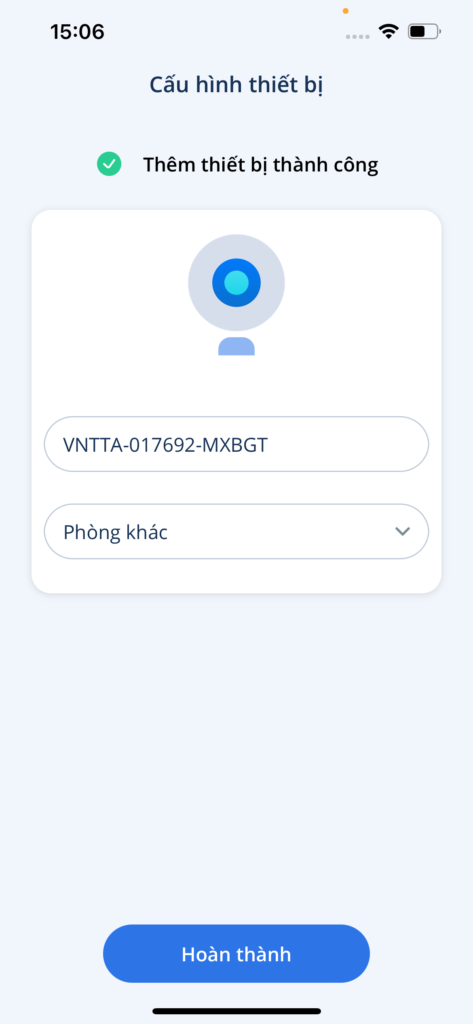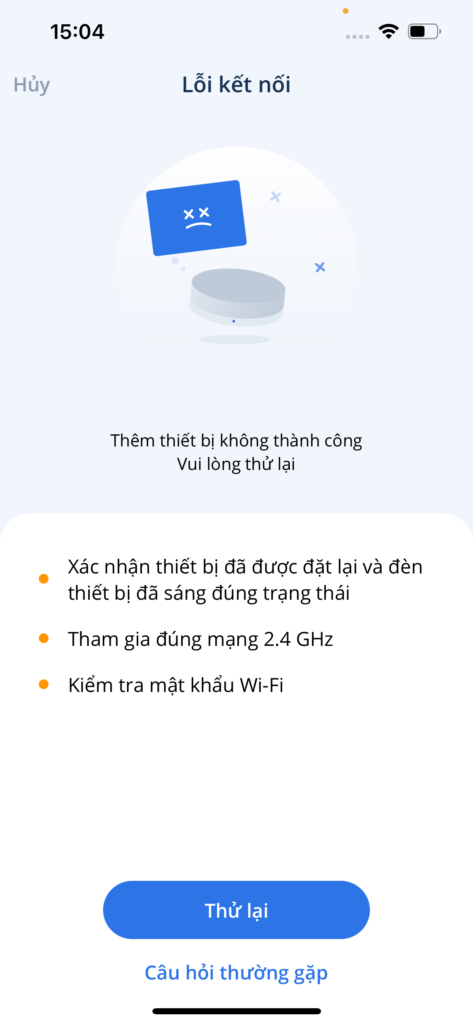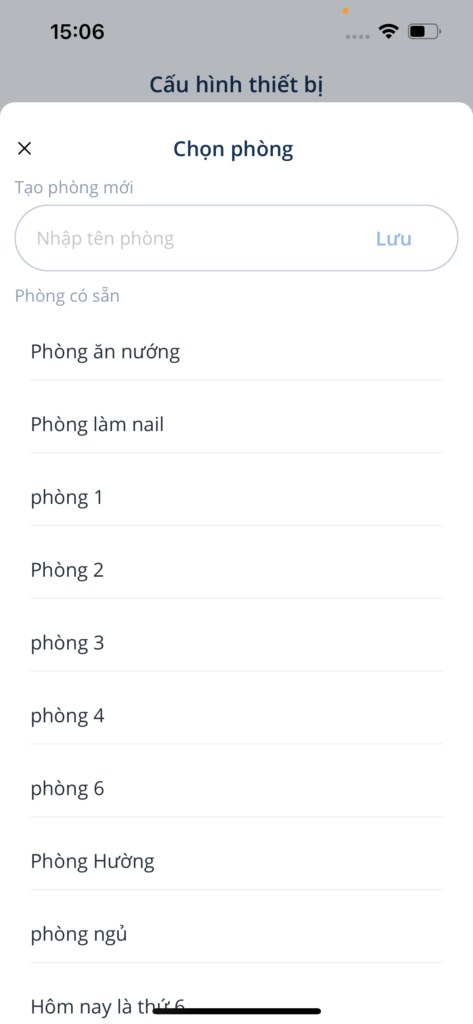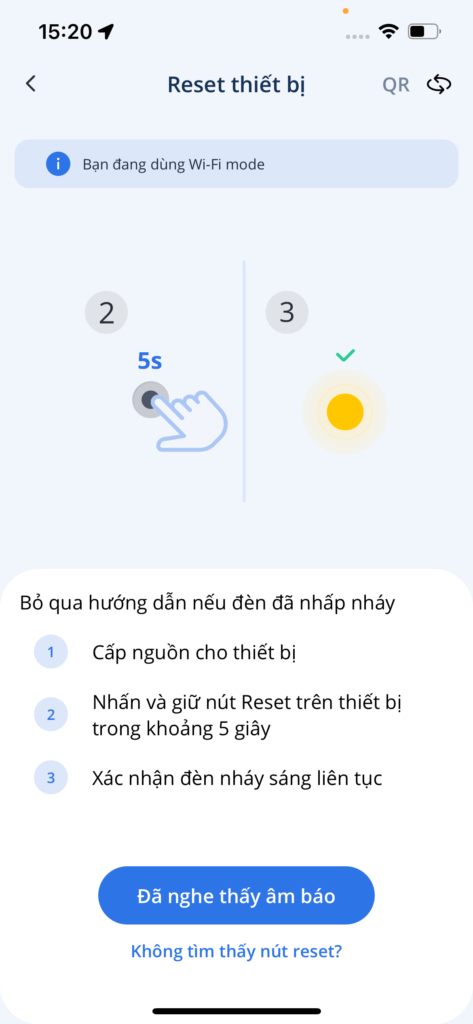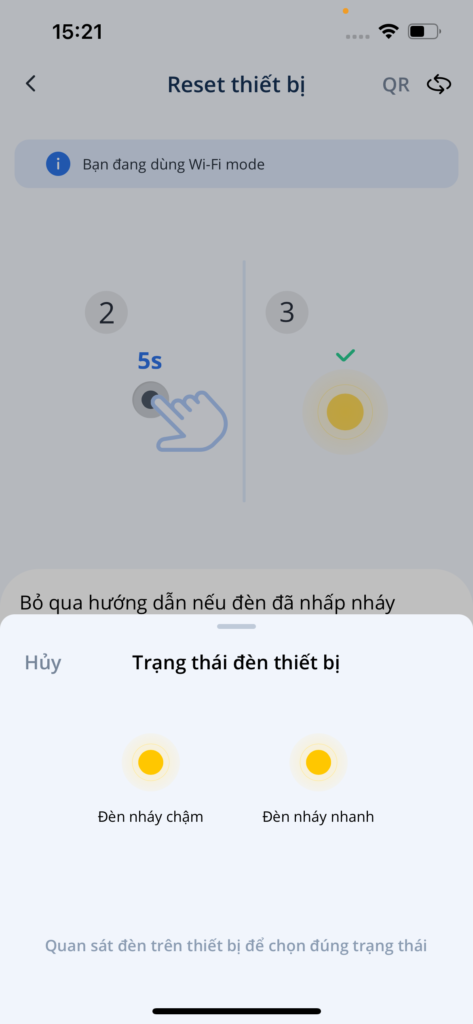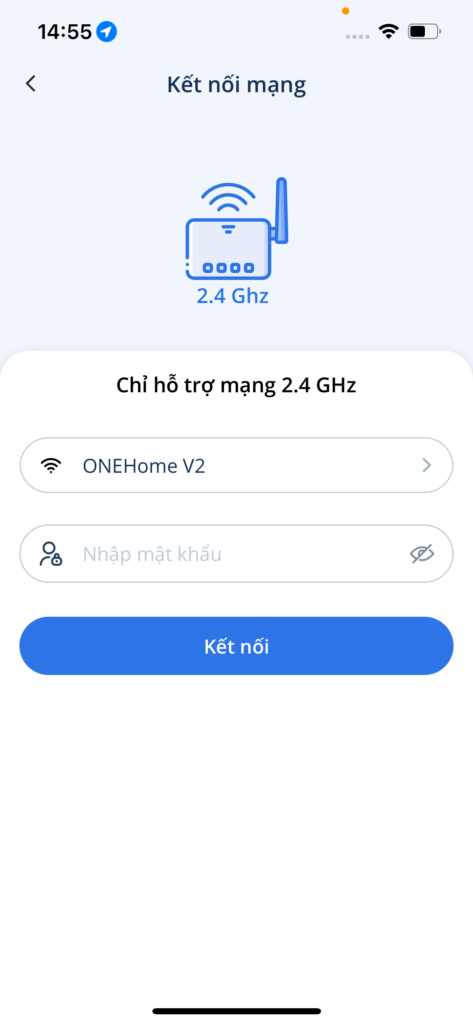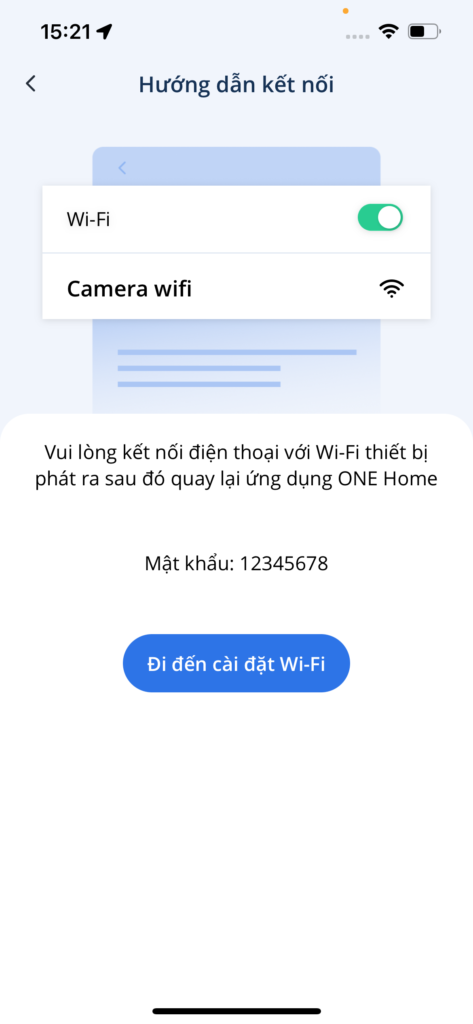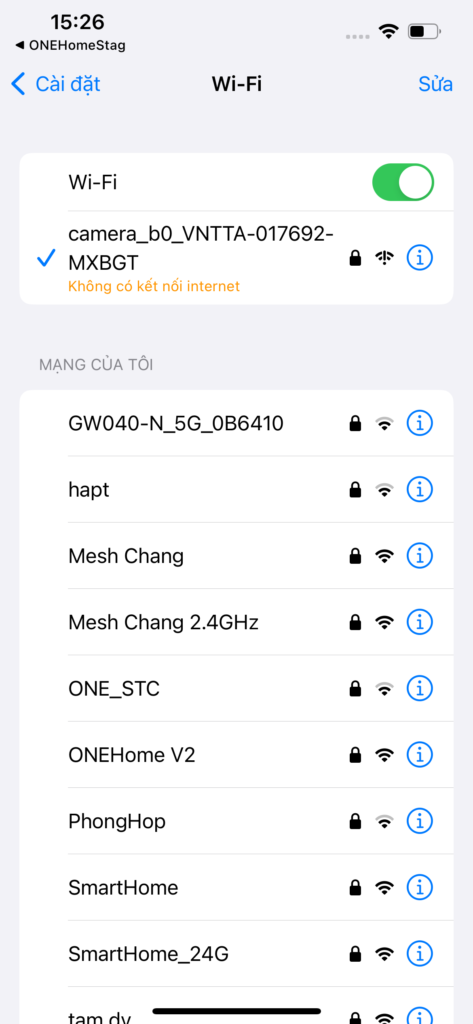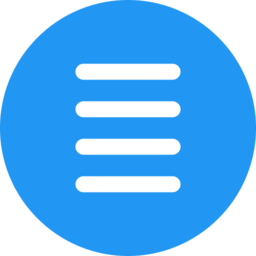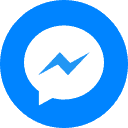Ngày nay việc trang bị Camera để quan sát đồng thời để bảo đảm an ninh chung quanh khu vực sinh sống và kho bãi …. và các khu vực khác là điều tất yếu của cuộc sống. Hiện nay tập đoàn VNPT cũng tham gia trong việc cung cấp thêm dịch vụ Camera cho tất cả các thuê bao hiện hữu và lắp mới Camera cho mọi đối tượng có nhu cầu. Quá trình sử dụng đôi khi còn nhiều thắc mắc thì bài viết hướng dẫn này sẽ giúp các bạn sử dụng tốt hơn sản phẩm và dịch vụ của VNPT.
Có 2 loại Camera thông dụng là :
|

Camera gắn trong nhà (Indoor)
|

Camera gắn ngoài trời (Outdoor)
|
I. Các bước lắp đặt Camera
Bước 1: Chọn vị trí lắp đặt
Lựa chọn vị trí phù hợp trong nhà hoặc ngoài trời, đảm bảo góc quan sát rộng, không bị che khuất, bao quát toàn bộ khu vực cần theo dõi.
Bước 2: Kết nối nguồn điện cho thiết bị
Đảm bảo dây nguồn có chiều dài đủ để kết nối từ ổ cắm đến vị trí lắp đặt, cung cấp nguồn điện ổn định cho thiết bị.
Bước 3: Cài đặt phần mềm, kết nối Wifi
-
Tải app quản lý camera về điện thoại. Phần mềm có tên là OneHome có thể tải trên CHPLAY hoặc trên AppStore theo link sau:
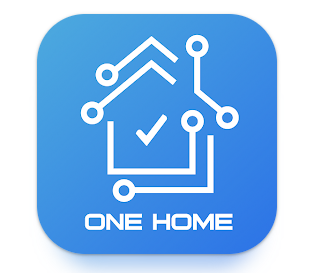
– Android (CHPLAY)
– IOS (Apple)
-
Sử dụng chức năng quét mã QR trên thiết bị để kết nối với ứng dụng.
-
Thiết lập kết nối mạng không dây và đặt mật khẩu bảo vệ camera (nếu có).
-
Kiểm tra hình ảnh hiển thị trên ứng dụng để xác nhận kết nối thành công.
Bước 4: Gắn chân đế và khoan tường
Đánh dấu điểm cần khoan bằng chân đế của camera, sau đó khoan lỗ để gắn thiết bị.
Bước 5: Cố định camera
Sử dụng ốc vít để gắn chân đế lên tường hoặc đặt camera tại vị trí ổn định như bàn, kệ tùy nhu cầu sử dụng.
II. Thêm thiết bị camera mới
Người dùng có thể tiến hành cài thêm thiết bị Camera mới theo 1 trong 2 cách sau:
Bước 1: Trên màn hình Thêm thiết bị chọn vào An ninh – An toàn hoặc tìm kiếm Camera. Chọn vào các dòng camera di chuyển đến màn hình Reset thiết bị.
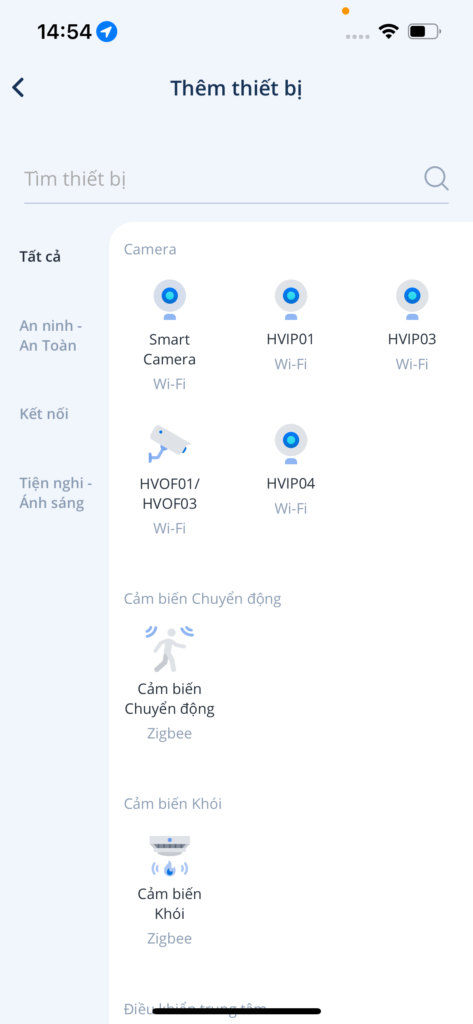
Bước 2: Trên màn hình Reset thiết bị, mặc định chọn phương thức QR mode.
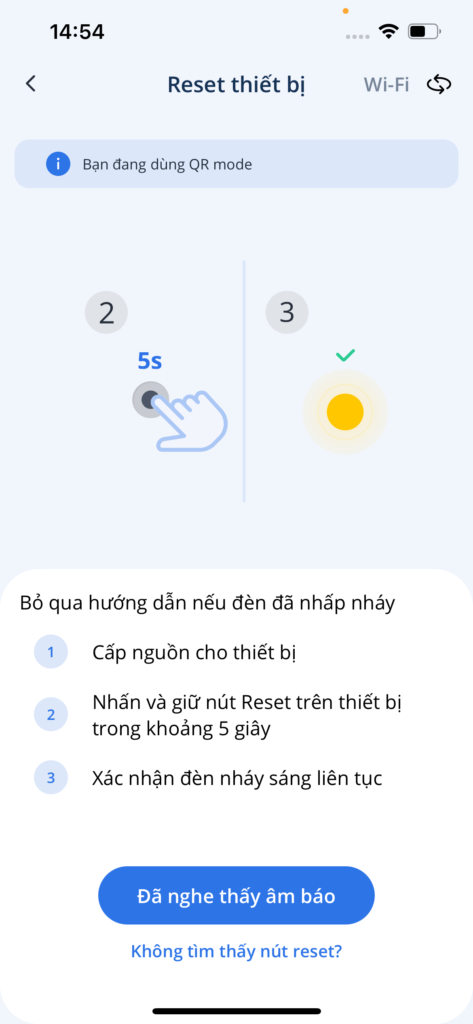
Bước 3: Cắm nguồn, nhấn và giữ nút RESET trên Camera trong khoảng 5 giây. Khi có âm thanh thông báo Camera sẵn sàng hoạt động và đèn nháy sáng liên tục, nhấn chọn Đã nghe thấy âm báo.
Bước 4: Chọn và nhập đúng thông tin Wi-Fi mà Camera sẽ được kết nối tới. Nhấn Kết nối.
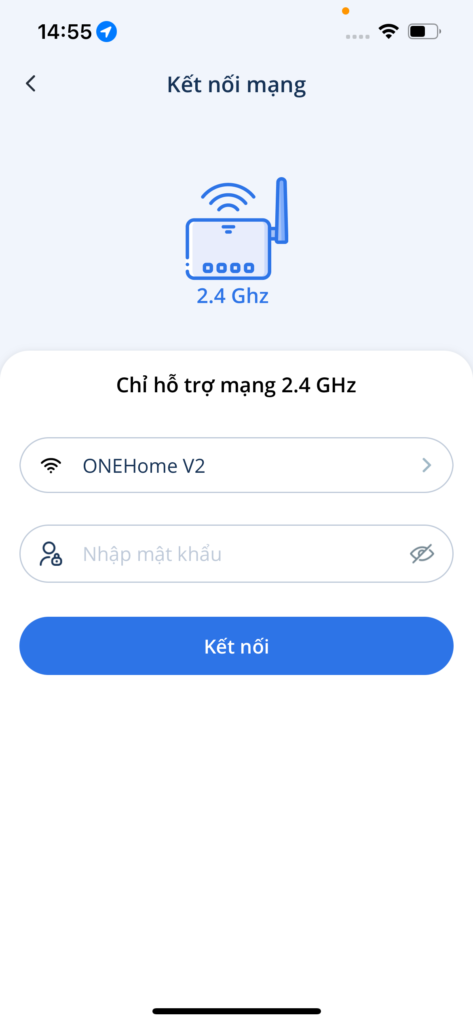
Bước 5: Đưa màn hình Quét QR code hướng về phía trước của Camera (khoảng 15cm – 20cm) cho tới khi nghe thấy Camera thông báo “Đã nhận được mật khẩu. Vui lòng chờ kết nối”. Sau đó chọn vào nút Đã nghe thấy âm báo để di chuyển đến màn hình Chờ kết nối.
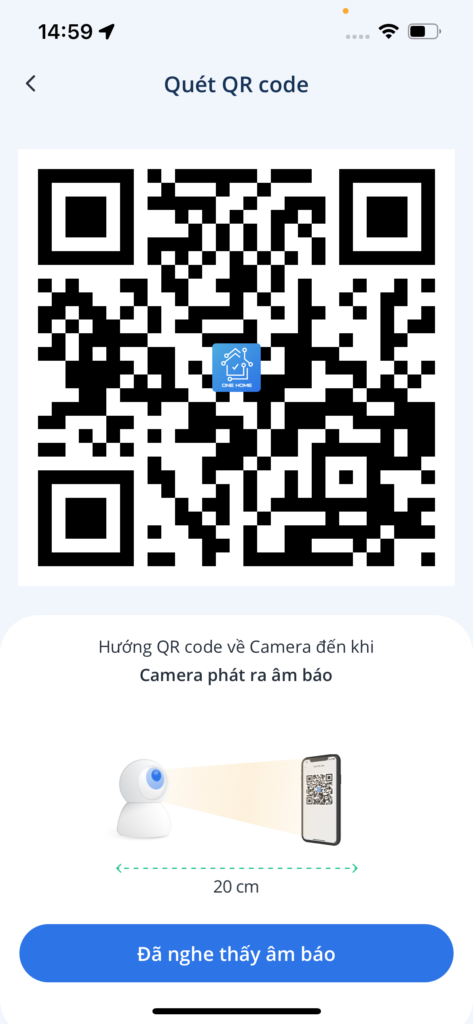
Sau đó chọn vào nút Đã nghe thấy âm báo để di chuyển đến màn hình Chờ kết nối.
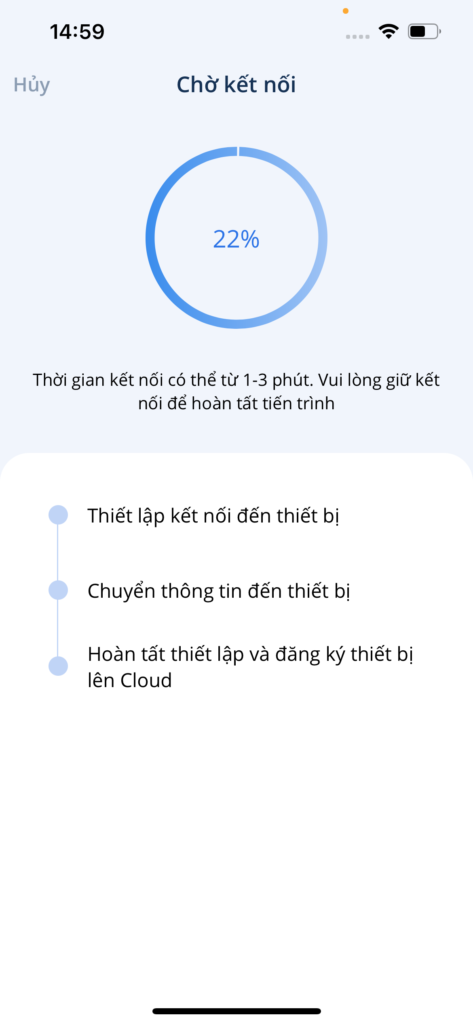
Bước 6: Chờ đến khi nghe thấy Camera thông báo “Kết nối mạng thành công”, màn hình Chờ kết nối loading tới 100% và di chuyển tới màn hình Cấu hình thiết bị.
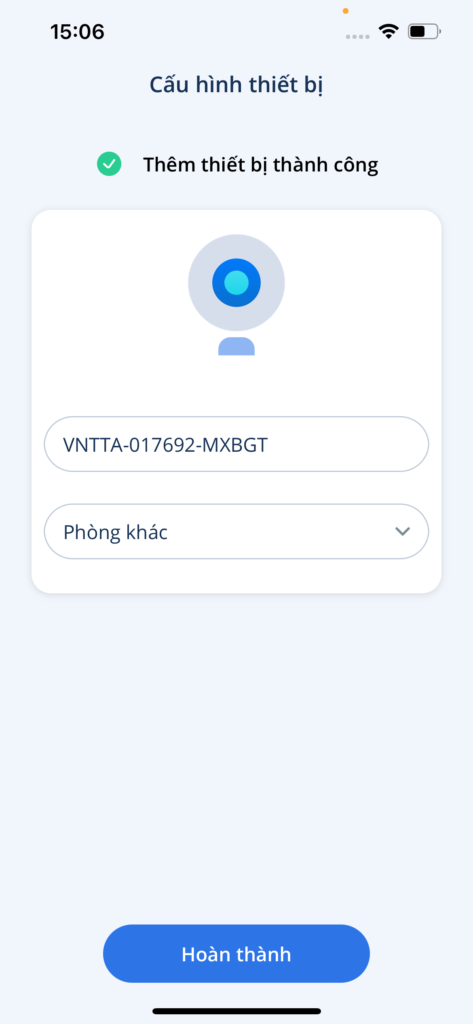
Trong trường hợp kết nối thất bại sẽ di chuyển đến màn hình Lỗi kết nối, nhấn Thử lại và thực hiện lại các thao tác.
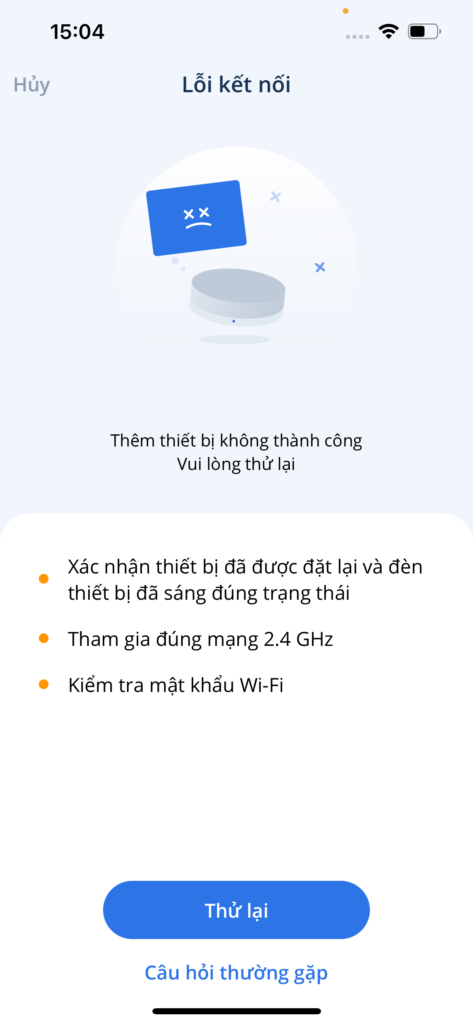
Bước 7: Người dùng nhập tên và chọn phòng cho thiết bị. Trong trường hợp chưa có phòng, người dùng có thể nhập tên phòng để tạo phòng mới. Sau đó nhấn Hoàn thành.
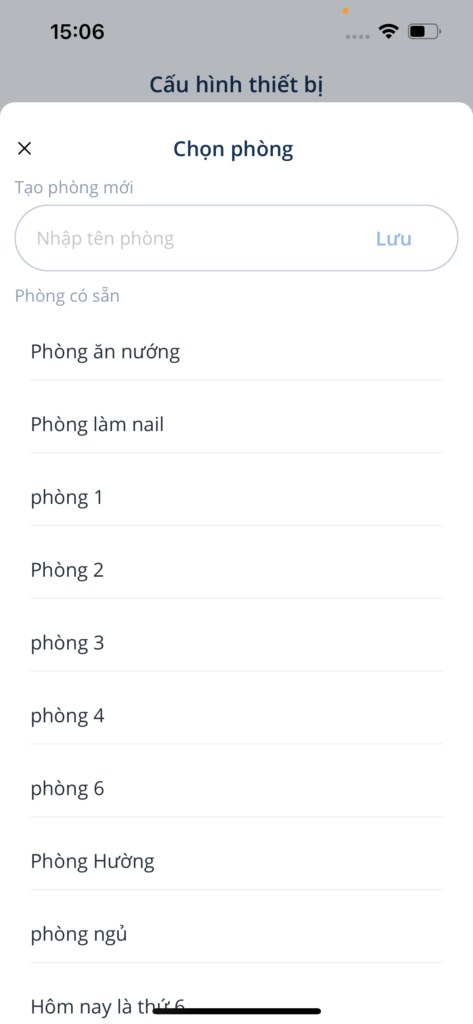
Quá trình thêm thiết bị mới tới đây hoàn tất.
Sau khi thiết bị được thiết lập kết nối thành công, đặt camera tới vị trí cần lắp đặt để sử dụng.
- Cách 2: Kết nối thông qua mạng Wi-Fi
Bước 1: Trên màn hình Thêm thiết bị chọn vào An ninh – An toàn hoặc tìm kiếm Camera. Chọn vào các dòng camera di chuyển đến màn hình Reset thiết bị.
Bước 2: Trên màn hình Reset thiết bị, nhấn nút Chuyển mode để chuyển sang chế độ kết nối qua Wi-Fi.
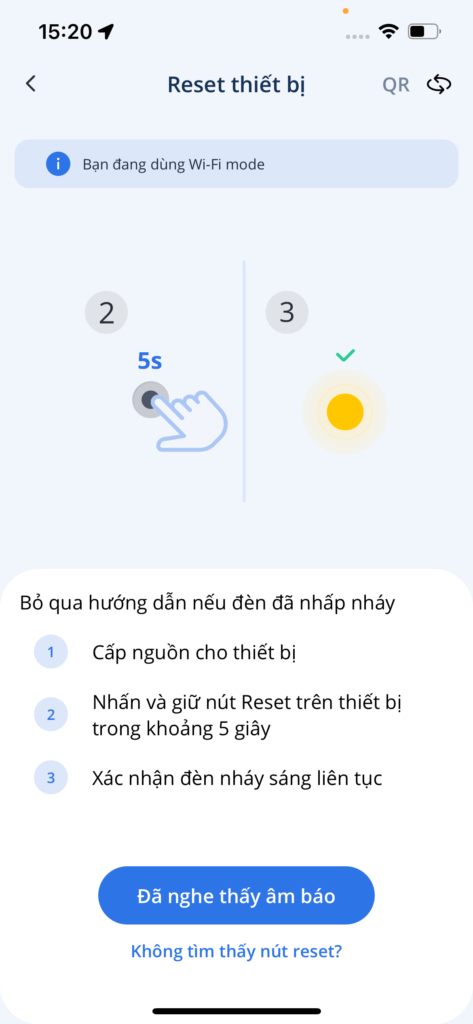
Bước 3: Cắm nguồn, nhấn và giữ nút RESET trên Camera trong khoảng 5 giây. Khi có âm thanh thông báo Camera sẵn sàng hoạt động và đèn nháy sáng liên tục, nhấn chọn Đã nghe thấy âm báo.
Bước 4: Quan sát trạng thái đèn trên thiết bị để chọn đúng kiểu kết nối mà Camera hỗ trợ:
- Đèn nháy nhanh: Kết nối bằng EZ Mode
- Đèn nháy chậm: Kết nối bằng AP Mode
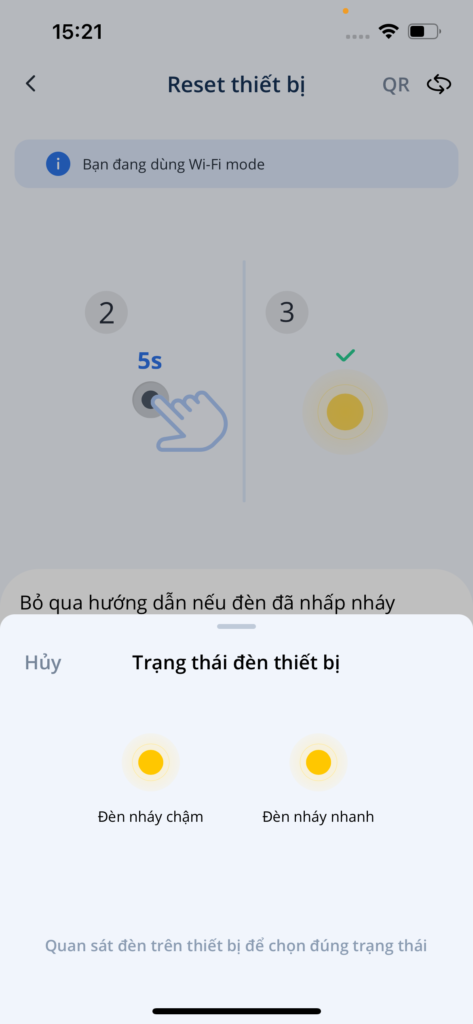
Bước 5: Đối với cả hai kiểu kết nối, người dùng cần chọn và nhập đúng thông tin Wi-Fi mà Camera sẽ được kết nối tới, sau đó nhấn Kết nối.
- EZ mode: Chuyển đến màn hình Chờ kết nối, thực hiện tiếp Bước 6
- AP mode: Chuyển đến màn hình Hướng dẫn kết nối, thực hiện tiếp Bước 7
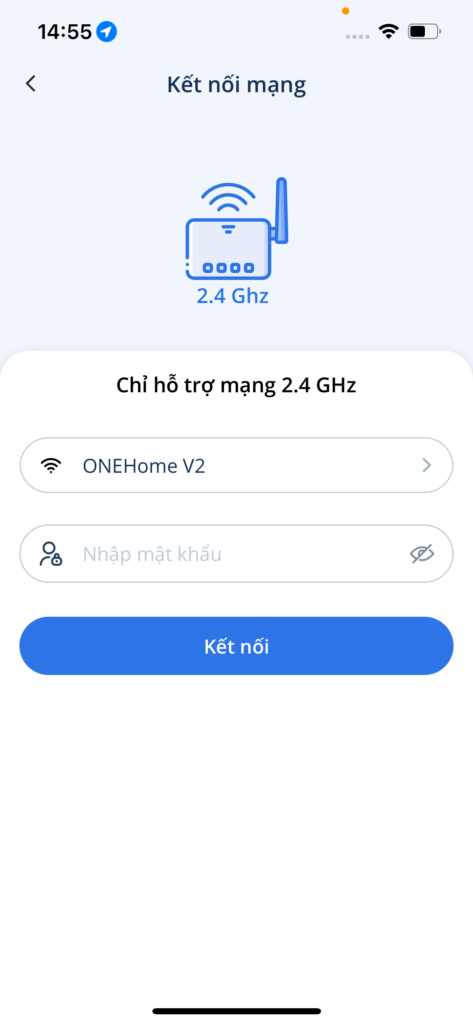
Bước 6: Tại màn hình Chờ kết nối, ứng dụng quét các thiết bị xung quanh trong phạm vi 2m để thực hiện kết nối. Khi nhận được tín hiệu, Camera sẽ phát âm báo “Đã nhận được mật khẩu. Vui lòng chờ kết nối”.
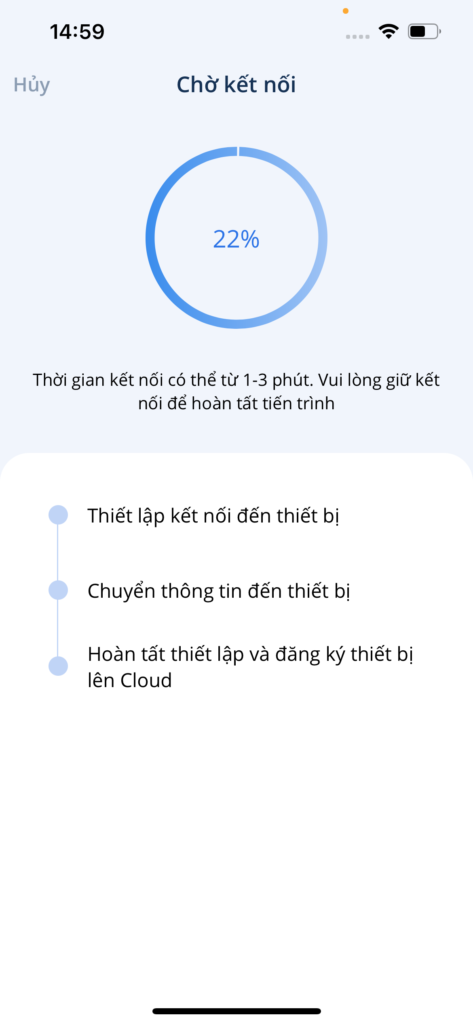
Bước 7: Tại màn hình Hướng dẫn kết nối, chọn Đi đến cài đặt Wi-Fi.
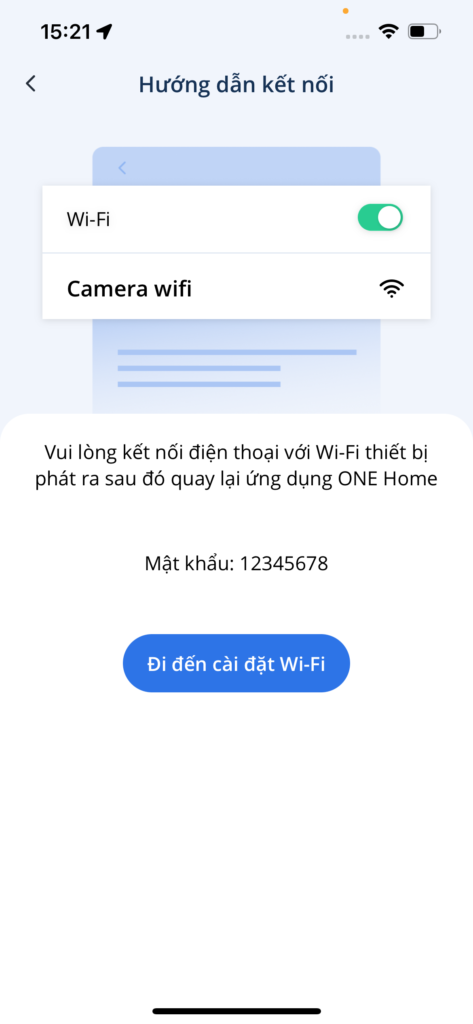
Chọn đúng Wi-Fi do thiết bị phát ra.
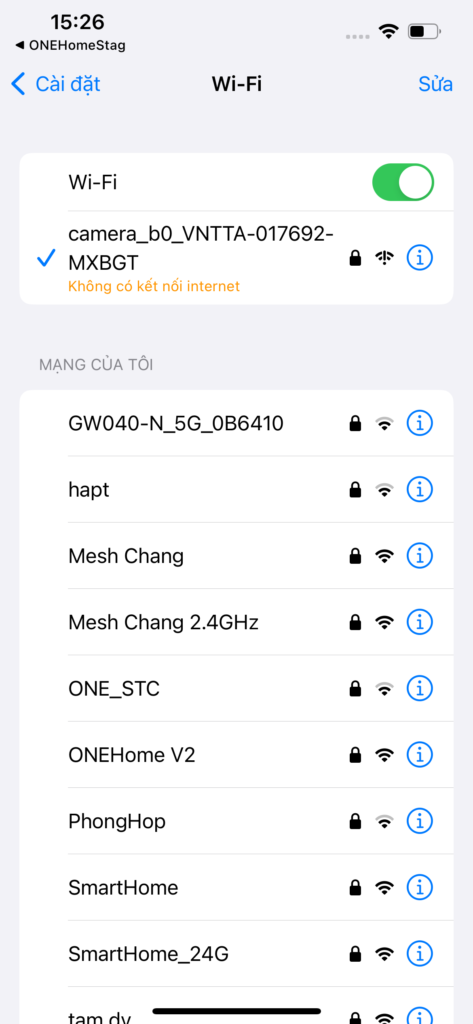
Quay trở lại ứng dụng ONE Home và chờ kết nối. Camera sẽ phát âm báo “Đã nhận được mật khẩu. Vui lòng chờ kết nối”.
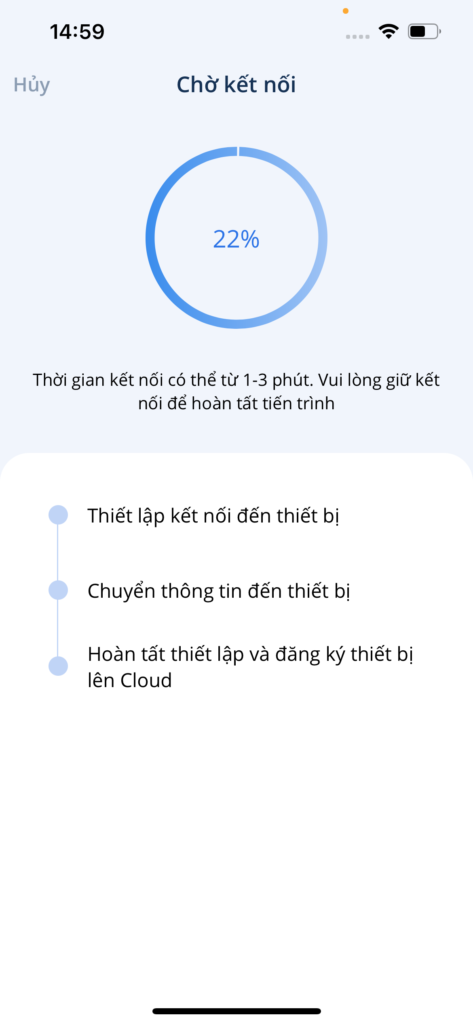
Các bước tiếp theo tham khảo Bước 6, Bước 7 tại Cách 1.